Streaming audio gratis vastleggen, opslaan, opnemen of downloaden
Heb je je ooit afgevraagd hoe je een nummer dat wordt gestreamd via internet naar je computer gratis kunt opnemen of rippen? Proberen streaming audio rechtstreeks op je computer te downloaden kan behoorlijk moeilijk zijn omdat sites meestal verschillende beveiligingsmaatregelen hebben getroffen, waardoor het bijna onmogelijk is, tenzij je een hacker bent.
Een betrouwbare manier om streaming audio van elke website vast te leggen, is echter om het eenvoudig vast te leggen via de geluidskaart op uw computer. Kortom, er zijn programma's die kunnen opnemen wat er wordt afgespeeld door de luidsprekers van je computer, dus als je het kunt horen, kan het worden opgenomen. Natuurlijk moet je naar het volledige nummer luisteren sinds de opname live is, maar het is zeker veel gemakkelijker dan het bestand rechtstreeks van de website te downloaden..
Het is vermeldenswaard dat het opnemen of opnemen van audiostreams via internet in strijd is met de auteursrechtwetgeving, dus hopelijk probeert u alleen niet-auteursrechtelijk materiaal op te nemen! Ook, afhankelijk van je geluidskaart, kun je wel of niet in staat zijn om computerweergave op te nemen. Gelukkig is er een manier om dat te doen door een mannelijk naar mannelijk 1/8 inche audiokabel te gebruiken, ook wel een loopback-kabel genoemd. Sluit het ene uiteinde aan op de microfooningang en het andere uiteinde op de hoofdtelefoonaansluiting en maak vervolgens een opname.
Er zijn een aantal gratis programma's die u kunt gebruiken, maar de keuze is zeer beperkt. Ik zal ook een paar shareware-programma's noemen omdat ze meer functies hebben. En als je alleen nummers wilt opnemen die je van de radio hoort, zal ik daar ook een optie voor noemen.
vermetelheid
Als je nog nooit van Audacity hebt gehoord, is het een gratis open-source geluidseditor en -recorder. Het is ook waarschijnlijk de beste manier om het geluid dat op je computer wordt gespeeld gratis op te nemen.

In principe moet je naar Voorkeuren gaan en je opname-instellingen wijzigen. Zoals ik hierboven al zei, hangt het apparaat af van het feit of uw geluidskaart het afspelen van de computer ondersteunt. Als dat niet het geval is, moet u de kabel gebruiken en het apparaat wijzigen. Klinkt ingewikkeld? Dat is prima, Audacity heeft online een geweldige gids over het geheel.
http://manual.audacityteam.org/man/Tutorial_-_Recording_audio_playing_on_the_computer
Bovendien kan Audacity standaard geen software-patenten exporteren naar MP3-bestandsindelingen. Als je dit wilt doen, moet je de LAME MP3 Encoder voor Audacity installeren.
Er zijn veel tutorials online over het opnemen van computeruitvoer met Audacity en het is echt de beste manier aan het einde van de dag.
Krut
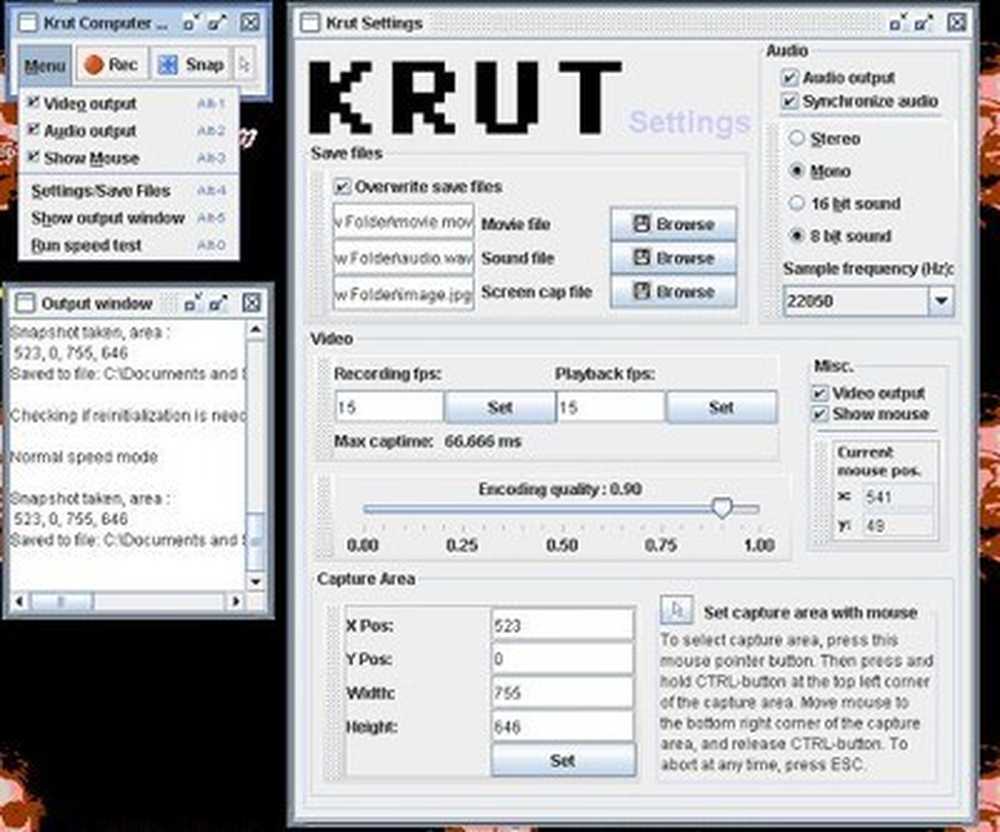
Krut is een gratis programma dat audio en video opslaat in afzonderlijke bestanden, wat erg handig is. De audio wordt opgenomen in WAV-indeling, maar u kunt altijd een ander programma gebruiken om tussen audioformaten te converteren. De opnamekwaliteit is goed en ze hebben ook een online handleiding waarin alle verschillende opties en functies worden uitgelegd.
CamStudio

CamStudio is een open-source schermrecorder waarmee u ook het geluid kunt opnemen dat wordt afgespeeld op uw computer. Het slaat op naar AVI, dus dat betekent dat je een aantal andere methoden moet gebruiken om de audio naar een MP3-bestand te extraheren. Dit is een proces in twee stappen, maar het is niet zo ingewikkeld. Audacity, CamStudio en Krut zijn drie goede freeware-programma's en ik vermeld er nog twee aan de onderkant van deze post, maar gebruik ze als laatste redmiddel. Ik leg het hieronder uit.
Internetradio opnemen
Als u veel online naar muziek luistert via Last.fm of Spotify, enz., Zijn er enkele hulpmiddelen die u kunt gebruiken om die nummers vast te leggen terwijl ze worden afgespeeld en deze naar MP3-bestanden om te zetten. Allereerst noem ik enkele internetradioprogramma's waarmee je naar radiostations kunt luisteren en ze tegelijkertijd kunt opnemen.
ScreamerRadio
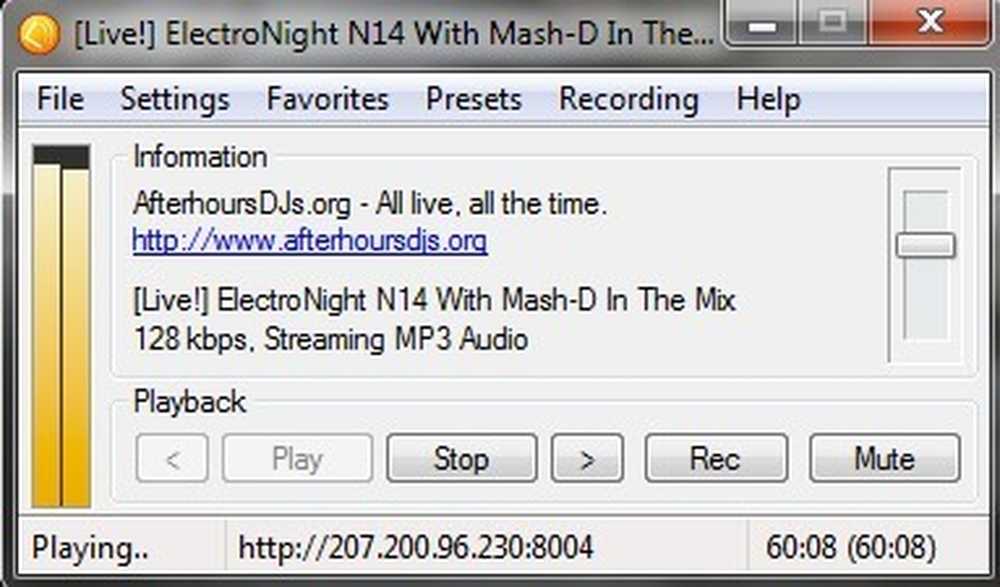
ScreamRadio is een ouder programma waarmee je gratis tot maximaal 4000 internetradiostations online kunt beluisteren. Hiermee kunt u ook die zenders opnemen terwijl u ernaar luistert, zodat u uw favoriete nummers van uw favoriete radiozenders kunt opnemen.
Spotify Recorder

Voor Spotify-luisteraars kunt u Spotify Recorder uitproberen. Het kost een beetje moeite om het in te stellen, maar als je het hebt geconfigureerd, werkt het zoals geadverteerd. Het neemt rechtstreeks op vanaf de geluidskaart en kan ook de artiest en trackinformatie toevoegen. U hebt geen Spotify Premium-account nodig om dit te laten werken.
Betaalde opnamesoftware
In aanvulling op de freeware, kun je overwegen om wat geld uit te geven als je van plan bent veel op te nemen. De betaalde apps hebben meer opties, zijn meer up-to-date en zijn eenvoudiger in te stellen.
Audio Hijack Pr
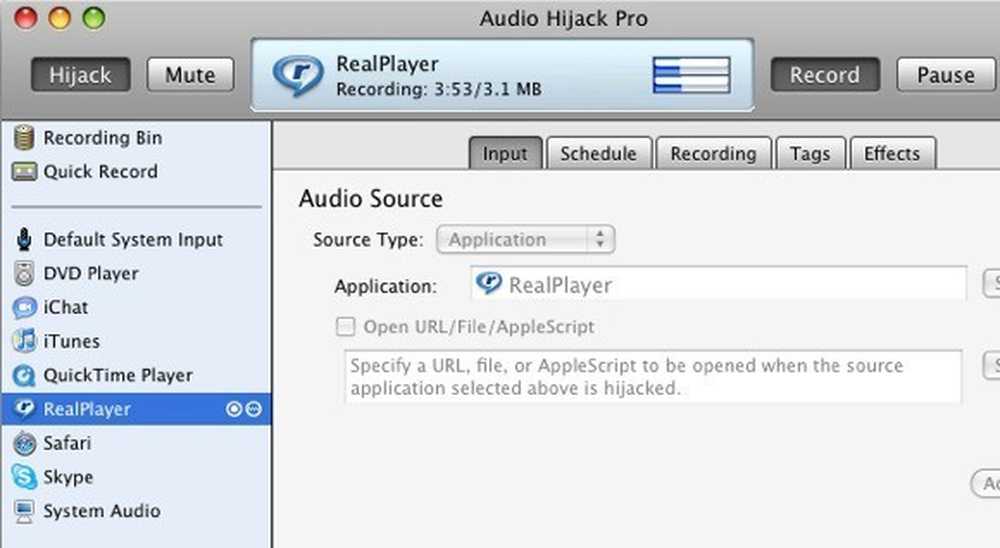
Audio Hijack Pro is de beste geluidsrecorder voor Mac OS X. U kunt niet alleen audio van iTunes, QuickTime, RealPlayer, Safari, Skype, DVD-speler, enz. Opnemen, maar u kunt ook de systeemaudio opnemen. Niet alleen dat, het kan opnemen naar meerdere formaten, waaronder AAC, MP3 en WAV. Het heeft een heleboel andere functies en kost $ 32. Je kunt ook een gratis proefversie downloaden en alle functies voor een korte tijd gebruiken om te zien of het het waard is.
WireTap Studio
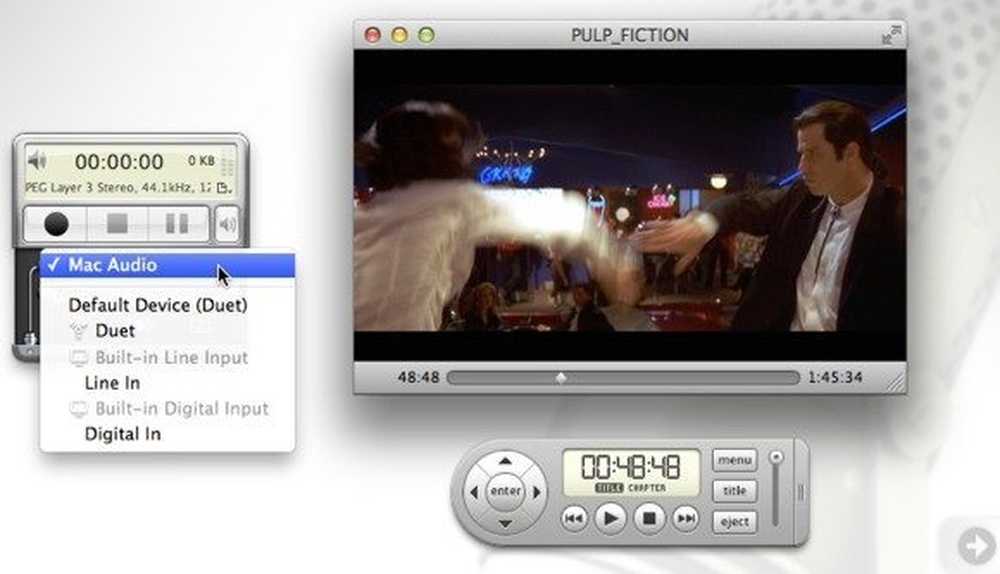
WireTap Studio is net als Audio Hijack Pro, maar het is een beetje duurder ($ 69). Het heeft ook veel functies en kan in principe alles opnemen wat je op je pc hoort met een geweldige geluidskwaliteit.
Wondershare Streaming Audio Recorder
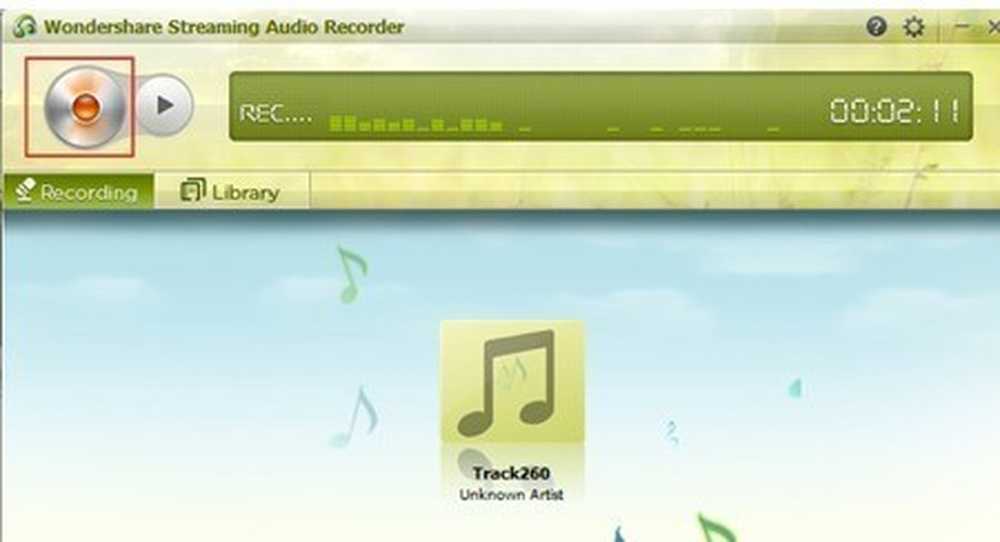
Wondershare Streaming Audio Recorder is het goedkoopste programma en kost $ 19. Het laat je opnemen van een groot aantal online muzieksites en heeft een aantal leuke functies, zoals het automatisch krijgen van de artiesteninformatie, het automatisch splitsen van nummers en zelfs het filteren van de advertenties die voor of na een nummer spelen.
Mogelijk AdWare Freeware
Freecorder
Als je een vrije PC of laptop hebt liggen die nutteloos is, oud is of na verloop van tijd opnieuw geformatteerd zal worden, dan zou je FreeCorder erop willen installeren. FreeCorder (Google it) is een handig programma om te gebruiken als u muziek gaat opnemen die meestal via internet wordt afgespeeld, zoals internetradio, enz..
Het is echter ook bekend dat malware / spyware wordt geïnstalleerd. Ik heb het eerder gebruikt en het werkt goed voor het opnemen van streaming-audio, maar je moet het alleen installeren op een virtuele machine of op een computer waar je niet om geeft. Installeer het niet op uw werkcomputer of op een computer met belangrijke gegevens. Persoonlijk had ik geen problemen met adware, spyware, enzovoort, maar gebruikers hebben dit zeker gemeld.
Het is een manier om geluid of muziek op te nemen van internet of van je computer, maar de software zelf is een beetje vaag.
MP3 Mijn MP3
Je kunt een stand-alone programma genaamd MP3MyMP3 Recorder (Google it) gebruiken, dat ook gratis is. Dit is een ander programma dat lijkt te passen in de adwarecategorie. Dit programma is een laatste redmiddel als je niets kon krijgen dat ik hierboven noemde om te werken. Ik vermeld het alleen omdat ik het heb gebruikt en het werkte voor mij, maar anderen hebben problemen met spyware gemeld.
Net als FreeCorder legt dit programma ook vast wat er wordt afgespeeld door de luidsprekers van uw computer. In tegenstelling tot FreeCorder vereist dit programma echter dat uw geluid NIET wordt gedempt. Dus als je iets wilt opnemen, moet het spelen en moet je het zelf kunnen horen.
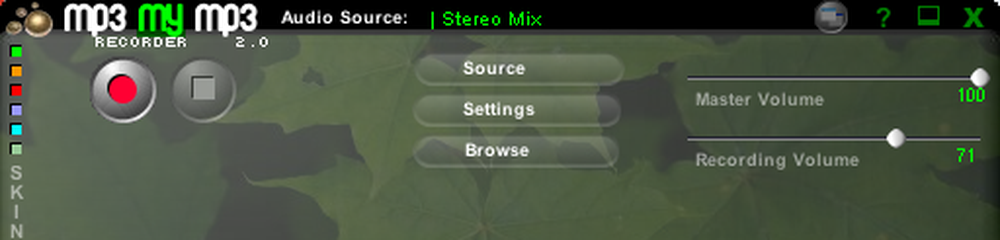
Standaard probeert MP3MyMP3 ook om op te nemen van uw microfoon en niet van uw geluidskaart, dus klik op de Bron knop en kies Stereomix als de geluidsbron. De opnamekwaliteit was goed en klonk net als de originelen van wat ik kon zien. Persoonlijk tussen de twee is FreeCorder beter, maar MP3MyMP3 is een ander alternatief.
Dit zijn dus vrijwel alle mogelijke manieren om audio op te nemen die naar uw computer wordt gestreamd. Meestal is het gewoon een kwestie van het vastleggen van de uitvoer van uw geluidskaart. Vragen of problemen, plaats een opmerking!




